Tìm và xóa ảnh trùng lặp trên Mac không chỉ giúp bạn tiết kiệm dung lượng lưu trữ mà còn cải thiện hiệu suất tổng thể của thiết bị. Nếu bạn đang cảm thấy máy tính của mình chạy chậm hoặc bị đầy ổ cứng một cách nhanh chóng, có thể đây chính là nguyên nhân. Hãy cùng SEIKO5.VN khám phá ngay 7 cách đơn giản và hiệu quả nhất để tối ưu hóa dung lượng trên chiếc Mac của bạn nhé!
Tại sao cần tìm và xóa ảnh trùng lặp trên Mac?
Dù bạn là người dùng Mac lâu năm hay mới làm quen, chắc chắn bạn sẽ gặp tình trạng ảnh bị trùng lặp sau một thời gian dài sử dụng. Việc này không chỉ gây lãng phí dung lượng mà còn kéo theo những vấn đề như:
– Làm chậm máy: Những tập tin ảnh thừa thãi chiếm nhiều bộ nhớ, khiến hệ thống xử lý chậm hơn.
– Lộn xộn thư viện ảnh: Việc tìm kiếm hoặc xem lại ảnh sẽ khó khăn hơn khi có quá nhiều hình trùng lặp.
– Tăng chi phí lưu trữ đám mây: Nếu bạn sử dụng iCloud hoặc các dịch vụ lưu trữ đám mây, việc lưu nhiều file ảnh giống nhau sẽ khiến bạn phải trả thêm chi phí.
Vì những lý do trên, tìm và xóa ảnh trùng lặp không chỉ tối ưu hóa dung lượng mà còn cải thiện trải nghiệm người dùng trên hệ thống.
7 Cách Tìm Và Xóa Ảnh Trùng Lặp Trên Mac: Hướng Dẫn Chi Tiết
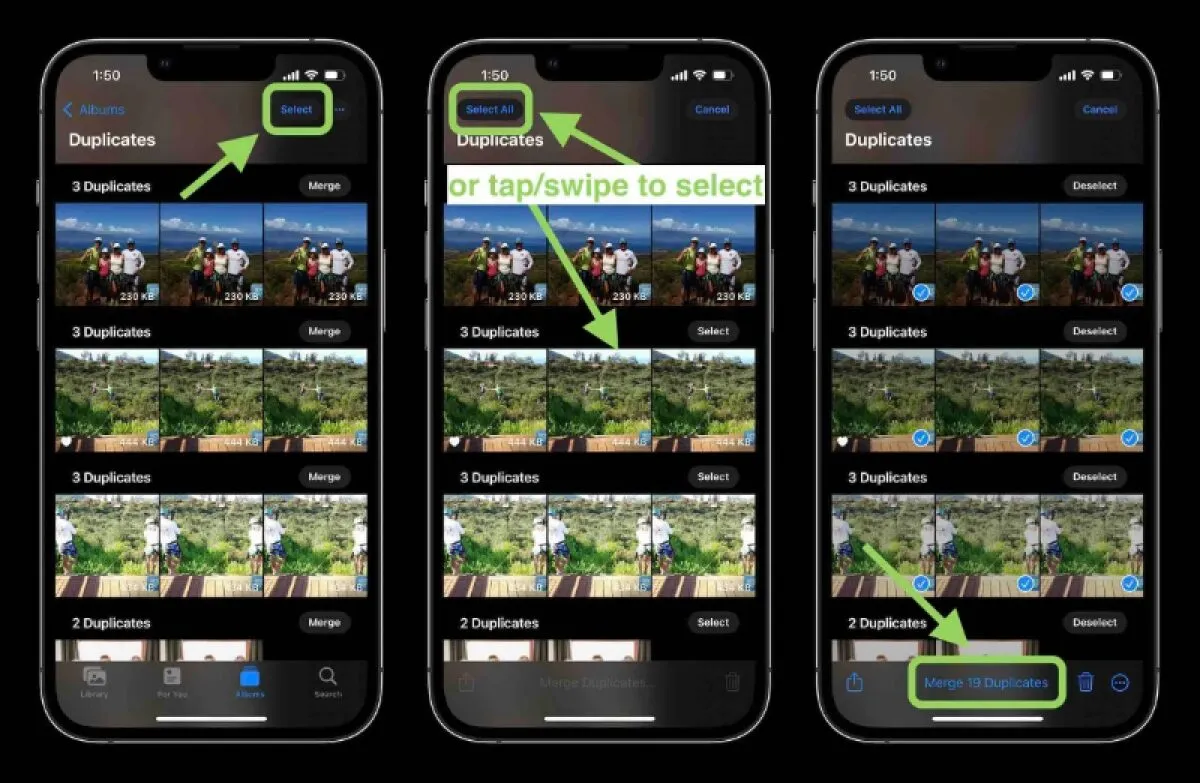
1. Sử dụng Finder để tìm thủ công
Nếu bạn thích cách tiếp cận truyền thống và muốn kiểm soát toàn bộ quá trình, sử dụng Finder là sự lựa chọn đơn giản nhất. Dưới đây là cách làm:
– Bước 1: Mở Finder, chọn thư mục nơi bạn lưu ảnh (ví dụ: “Pictures” hoặc các thư mục khác).
– Bước 2: Sắp xếp file theo “Tên”, “Kích thước” hoặc “Ngày tạo”.
– Bước 3: So sánh các file có cùng kích thước hoặc tên. Xóa những file mà bạn xác định là trùng lặp.
Lưu ý:
– Phương pháp này phù hợp với thư viện ảnh nhỏ. Nếu số lượng ảnh lớn, bạn sẽ mất nhiều thời gian hơn.
2. Dùng tính năng Smart Folder trên Mac
Tính năng Smart Folder trên macOS giúp bạn tìm các file có cùng thuộc tính (kích thước, loại file…) một cách nhanh chóng.
– Bước 1: Trong Finder, nhấn tổ hợp phím Command + Option + N để tạo Smart Folder.
– Bước 2: Chọn + ở góc phải và đặt điều kiện tìm kiếm (ví dụ: tệp loại “Image”, hoặc dung lượng tương tự).
– Bước 3: Duyệt qua danh sách kết quả để kiểm tra và xóa file trùng.
Mẹo: Kết hợp thêm tên file hoặc ngày tạo để thu hẹp kết quả.
3. Dùng phần mềm Photos Duplicate Cleaner miễn phí
Nếu bạn có một kho ảnh đồ sộ, việc tìm kiếm thủ công sẽ rất mất thời gian và không hiệu quả. Các phần mềm miễn phí như Photos Duplicate Cleaner sẽ là “cứu cánh” tuyệt vời.
– Ưu điểm:
– Tìm kiếm và phát hiện chính xác ảnh trùng lặp 100%.
– Giao diện thân thiện và dễ sử dụng.
– Cách sử dụng:
– Tải và cài đặt Photos Duplicate Cleaner.
– Chọn thư mục cần quét (thường là “Pictures”).
– Lọc và xóa các ảnh trùng lặp với vài cú nhấp chuột.
Gợi ý khác: Bạn cũng có thể tham khảo các ứng dụng như Gemini 2 hoặc Duplicate Photo Fixer Pro nếu muốn thêm tính năng nâng cao.
4. Tích hợp ứng dụng Gemini 2 chuyên nghiệp
Gemini 2 là một trong những ứng dụng phổ biến nhất hiện nay dành cho macOS để tìm và xóa ảnh trùng lặp. Phần mềm này sở hữu các tính năng như:
– Phân tích chi tiết và hiển thị các file trùng dưới dạng hình ảnh trực quan.
– Lọc được cả ảnh trùng lặp ẩn hoặc gần giống (ví dụ: các ảnh selfie liên tiếp).
Cách sử dụng:
– Tải Gemini 2 từ App Store hoặc website chính thức.
– Chọn thư mục bạn muốn quét.
– Kiểm tra và xóa các file được đề xuất.
Lưu ý: Đây là ứng dụng trả phí, nhưng chất lượng hoàn toàn xứng đáng với những gì bạn nhận được.
5. Sử dụng Terminal để xóa ảnh trùng lặp trên Mac
Đối với những bạn thích “vọc” và am hiểu công nghệ, Terminal là công cụ mạnh mẽ. Tuy nhiên, bạn cần rất cẩn thận để tránh xóa nhầm file quan trọng khác.
– Cách thực hiện:
– Mở Terminal (Command + Space, gõ “Terminal”).
– Chạy dòng lệnh sau để tìm tập tin ảnh:
bash
find ~/Pictures -type f -exec md5 {} \; | sort | uniq -d
– Xóa file không cần thiết bằng dòng lệnh rm.
Cảnh báo: Phương pháp này yêu cầu sao lưu trước khi thực hiện để giảm thiểu rủi ro mất dữ liệu.
6. Tận dụng iCloud để tìm hình ảnh trùng lặp trên mọi thiết bị
Nếu bạn sử dụng iCloud để lưu trữ ảnh, bạn hoàn toàn có thể phát hiện ảnh trùng lặp dễ dàng:
– Bước 1: Truy cập iCloud.com hoặc ứng dụng Photos trên Mac.
– Bước 2: Sử dụng bộ lọc sắp xếp hình ảnh theo “Date” hoặc “Album.”
– Bước 3: Xóa các hình đã lưu nhiều lần từ các thiết bị khác nhau.
Mẹo: Kích hoạt tính năng “Optimize Storage” trên macOS để tự động dọn dẹp các file không cần thiết từ iCloud.
7. Kết hợp phần mềm và thủ công để tối ưu kết quả
Không có một phương pháp nào hoàn hảo tuyệt đối, nên việc kết hợp phần mềm (như Gemini 2 hoặc Photos Duplicate Cleaner) và kiểm tra thủ công sẽ mang lại kết quả tối ưu nhất.
– Xác minh các file trước khi xóa để đảm bảo không mất dữ liệu quan trọng.
– Sử dụng CCleaner hoặc MacKeeper để hỗ trợ tìm kiếm file dư thừa.
Công cụ Tốt nhất để Tìm và Xóa Ảnh Trùng Lặp trên Mac
Dưới đây là bảng so sánh nhanh các công cụ phổ biến:
| Công cụ | Miễn phí/Thu phí | Tính năng nổi bật | Phù hợp với |
|---|---|---|---|
| Finder | Miễn phí | Tìm thủ công, không cần cài đặt | Người dùng cơ bản |
| Smart Folder | Miễn phí | Tạo bộ lọc tìm kiếm nâng cao | Người dùng có kinh nghiệm |
| Photos Duplicate Cleaner | Miễn phí | Quét ảnh trùng chính xác | Người dùng không chuyên |
| Gemini 2 | Thu phí | Tính năng AI, giao diện tối ưu | Người dùng chuyên nghiệp |
| Terminal | Miễn phí | Tùy chỉnh, mạnh mẽ | Người dùng hiểu biết công nghệ |
| iCloud | Thu phí | Đồng bộ dữ liệu trên đa thiết bị | Người dùng lưu trữ đám mây |
Những Sai Lầm Phổ Biến Khi Tìm Và Xóa Ảnh Trùng Lặp
Hãy cẩn thận để tránh các sai lầm phổ biến sau:
1. Xóa file mà không kiểm tra kỹ: Dẫn đến mất dữ liệu quan trọng.
2. Dùng phần mềm không uy tín: Dễ gây rủi ro bảo mật.
3. Không sao lưu trước khi xóa: Làm mất cơ hội khôi phục nếu có sự cố.
Kết luận
Dọn dẹp và xóa ảnh trùng lặp trên Mac không chỉ giúp bạn tiết kiệm dung lượng mà còn tối ưu hiệu suất cho hệ thống. Dù bạn chọn phương pháp nào, hãy luôn kiểm tra kỹ và sao lưu dữ liệu trước khi xóa. Nếu bạn thấy bài viết này hữu ích, hãy chia sẻ với bạn bè và cùng nhau nâng tầm trải nghiệm sử dụng MacOS!
Liên hệ:
SEIKO5.VN – Hướng dẫn, thủ thuật và tin tức chuyên sâu về dòng MacOS.
– Địa chỉ: 82/8 Hoàng Bật Đạt, Phường 15, Tân Bình, Hồ Chí Minh.
– Hotline: 0911 377 688
– Email: [email protected].
Hãy ghé thăm SEIKO5.VN để cập nhật thêm nhiều mẹo hay về MacOS ngay hôm nay!

